Situatie
Când faceți clic pe Internet Access sau Network în tava de sistem, este posibil să vedeți numeroase rețele Wi-Fi ale vecinului. Cu cât este mai populată zona, cu atât poate fi mai rău acest lucru. În prezent, Windows nu are cum să ascundă acestea în Panoul de control, dar poate fi făcut dintr-o comandă-prompt.
Solutie
Pasi de urmat
Dezavantajul este că poate fi consumator de timp, dar dacă asta te enervează, merită dificultățile.
Apăsați tastele Windows + și tastați cmd și faceți clic dreapta pe Command Prompt și executați ca administrator.
Codul care trebuie introdus pentru fiecare rețea este:
netsh wlan add filter permission=block ssid=”XXX” networktype=infrastructure
Și înlocuiți XXX cu numele rețelei pe care doriți să o blocați. Pentru acest exemplu, vom bloca rețeaua „Jiggly”.
Deci, vom introduce:
netsh wlan add filter permission=block ssid=Jiggly networktype=infrastructure
Dacă introduceți corect textul, vi se va spune simplu „Filtrul este adăugat cu succes în sistem”.
Pentru a accelera acest proces, puteți copia și insera netsh wlan add filter permission=block ssid= și tastați numele rețelei de blocat urmată de networktype=infrastructure.
Dacă trebuie să vedeți starea tuturor rețelelor Wi-Fi blocate, introduceți:
netsh wlan show filters iar lista rețelelor blocate va fi afișată.
În cele din urmă, poate fi necesar să deblocați o rețea mai târziu și există și o comandă pentru asta:
netsh wlan delete filter permission=block ssid=”XXX” networktype=infrastructure
Încă o dată, veți dori să înlocuiți XXX cu numele de rețea pentru a debloca.


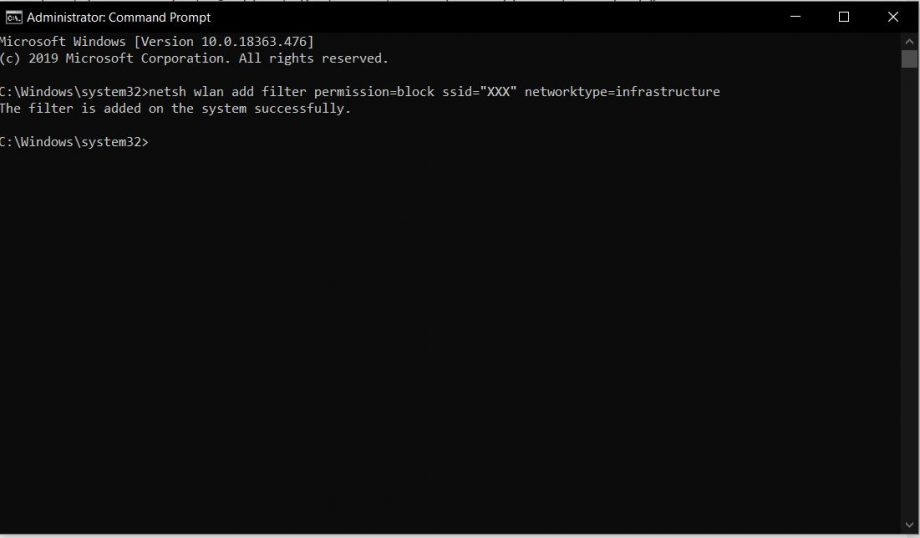
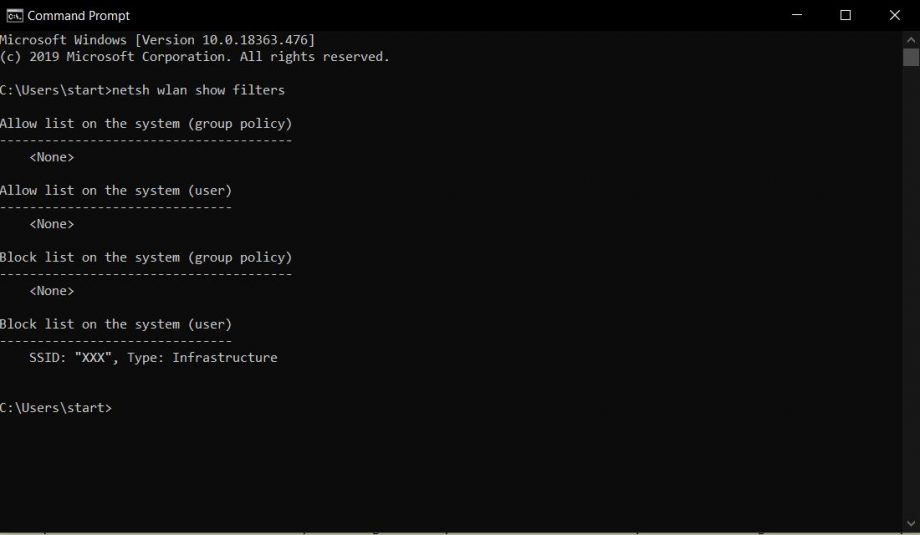
Leave A Comment?